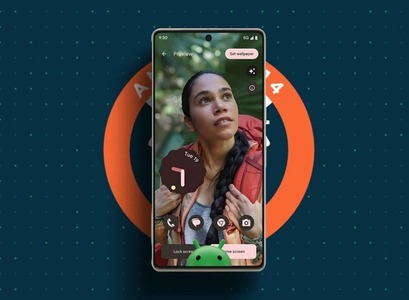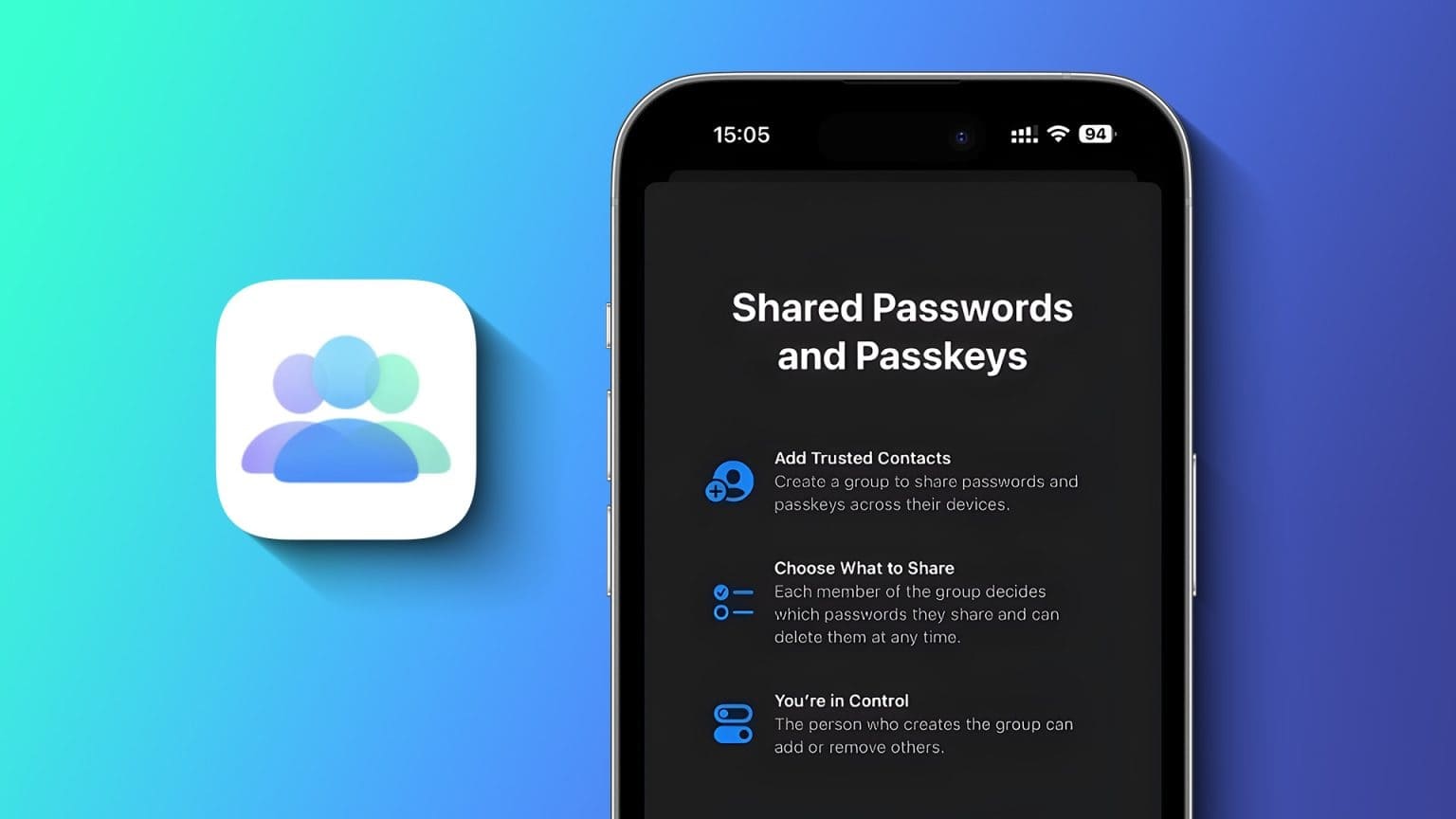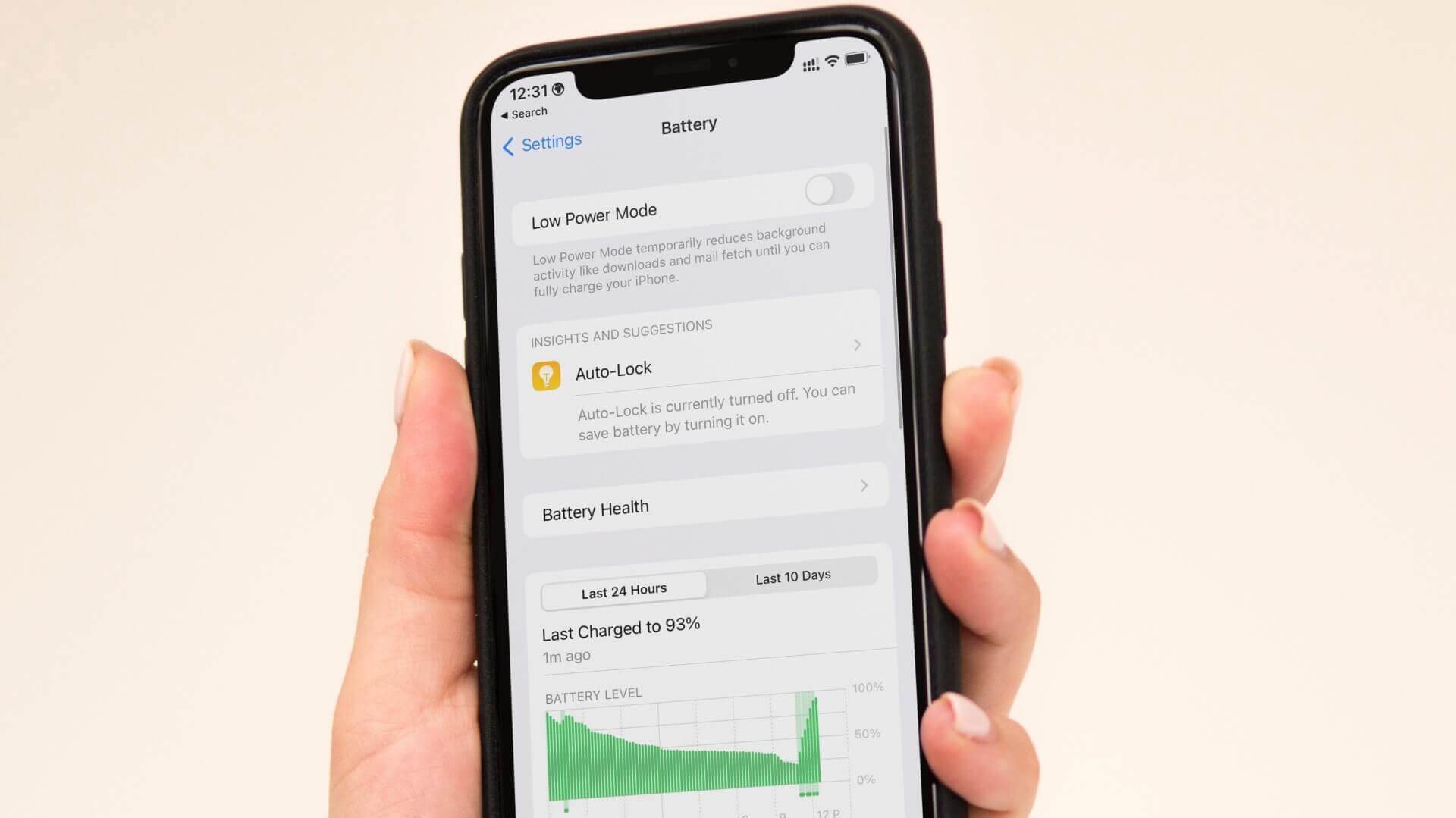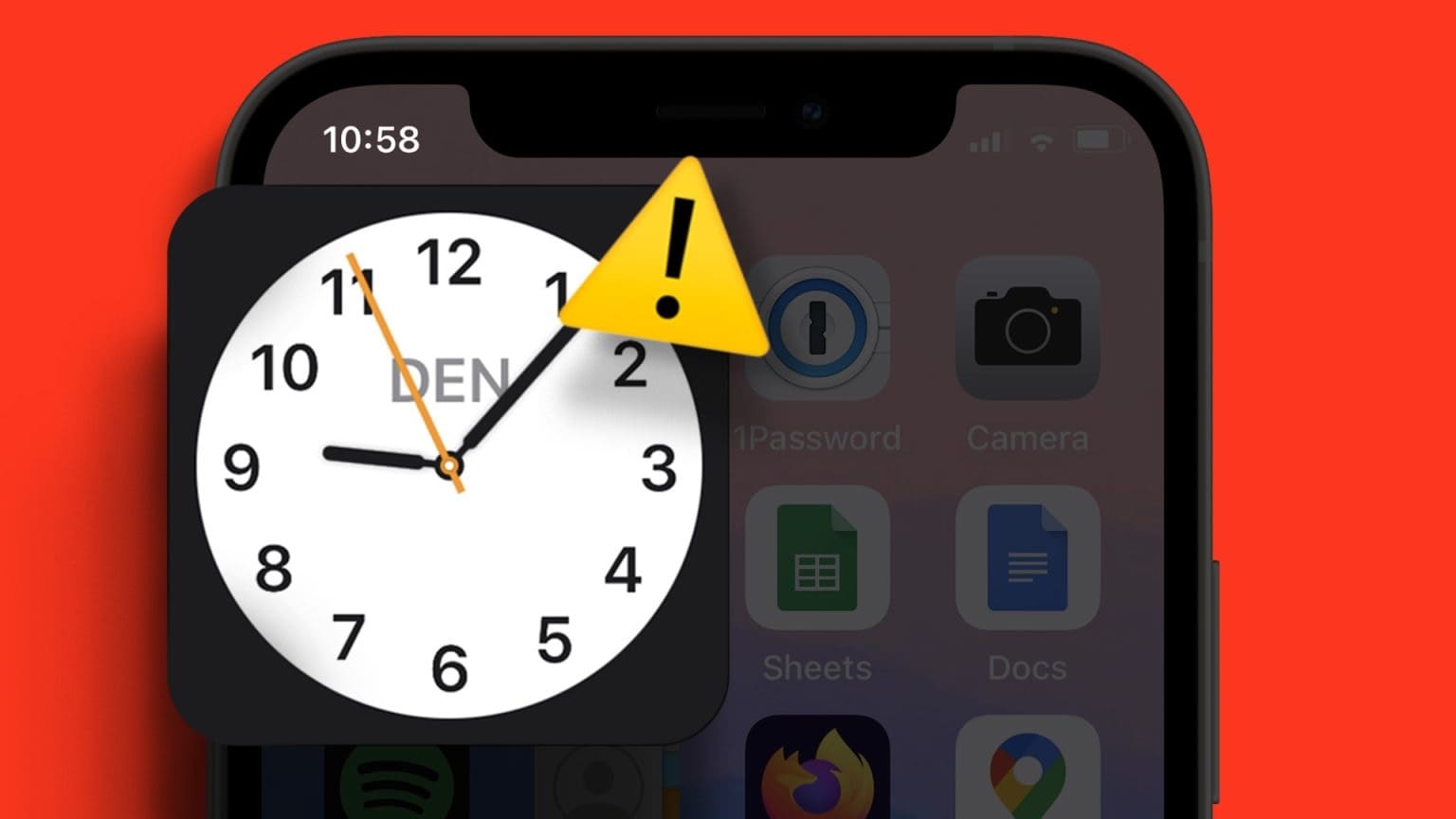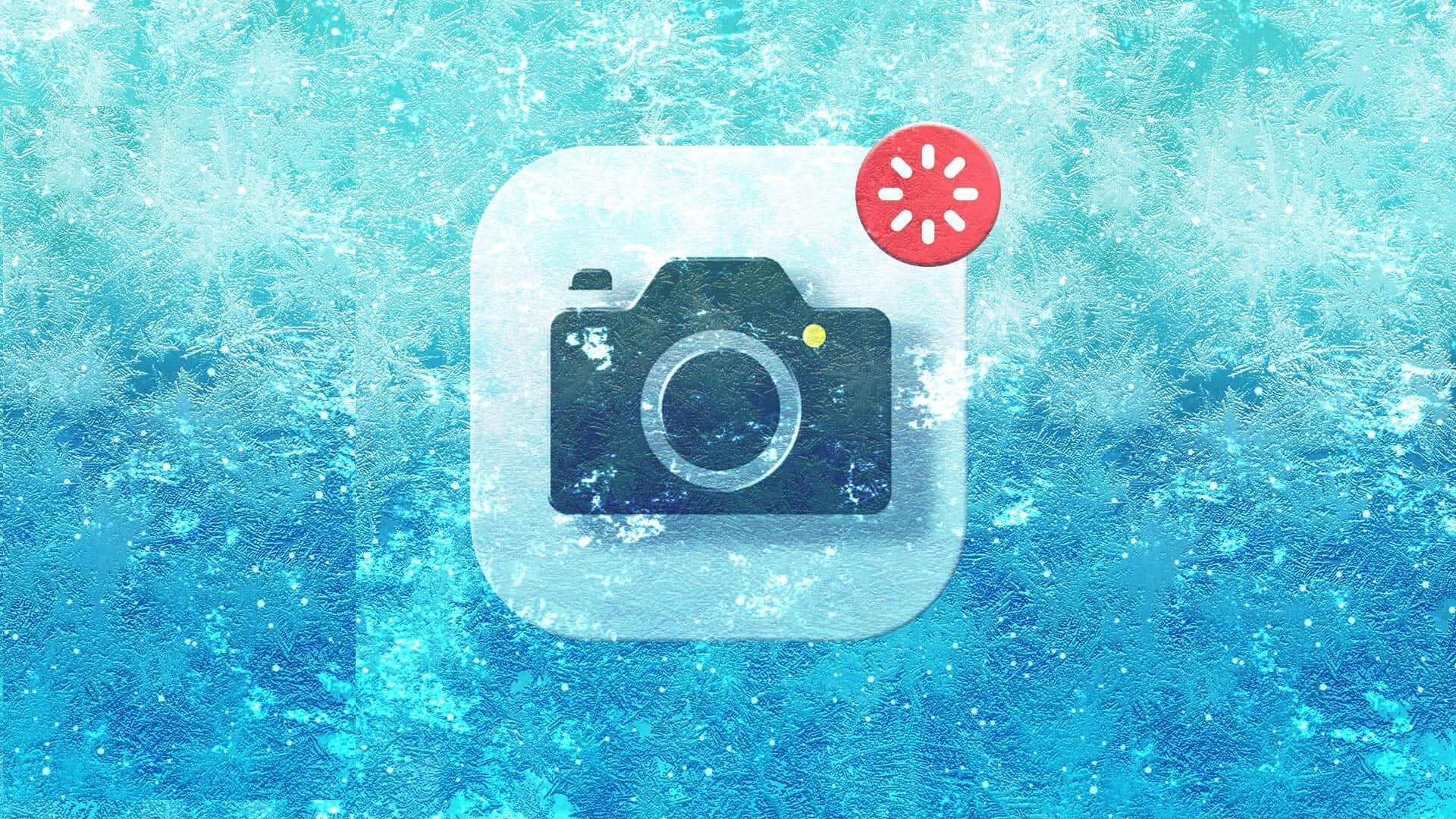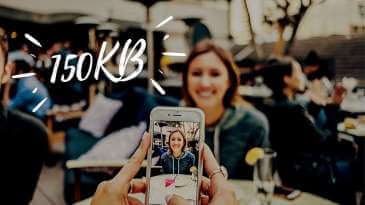När du kör på en trafikerad gata eller motorväg hjälper bra musik alltid till att lugna ner dig. Om du använder Google Maps på din iPhone kan du Spela och stoppa musik från Apple Music Från samma app. Det betyder att du inte behöver växla mellan appar hela tiden för att styra musik och navigering.
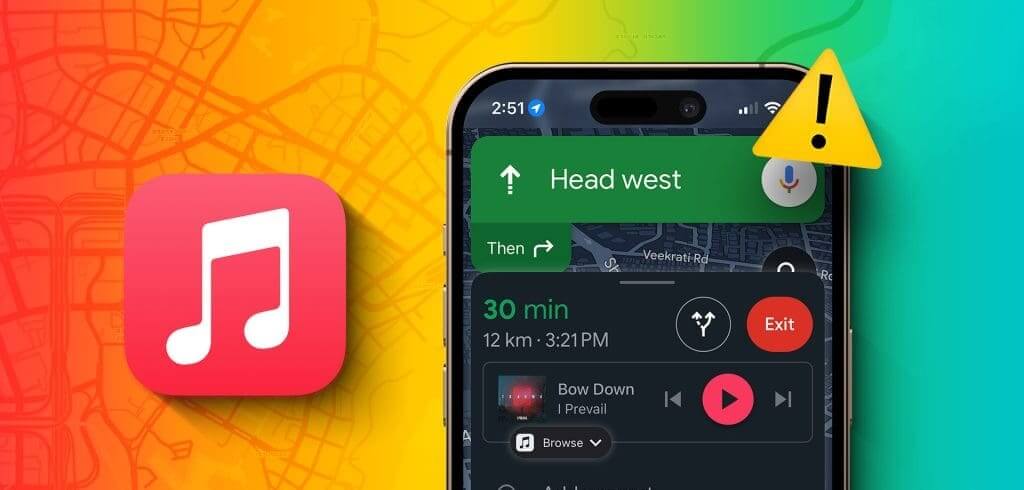
Vissa användare klagar dock på att de inte kan använda Apple Music med Kartor på sin iPhone. Om du också upplever problemet när du kör, läs vidare för att lära dig de bästa lösningarna för att Apple Music inte fungerar i Kartor på din iPhone.
1. Kontrollera om Apple Music är aktiverat i Google Maps
Först bör du kontrollera om Apple Music är valt för streaming och uppspelning av musik i Google Maps. Du kan växla mellan flera streamingplattformar enligt dina önskemål.
Steg 1: Öppen Google kartor på din iPhone.
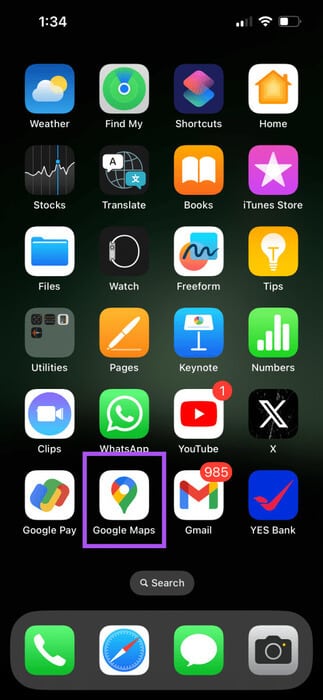
Steg 2: Klicka på ikonen personlig fil i det övre högra hörnet och välj Inställningar.
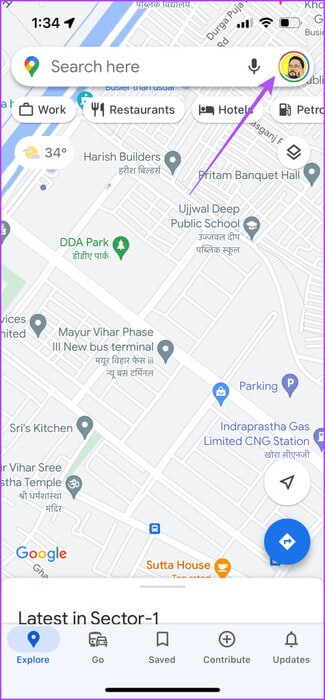
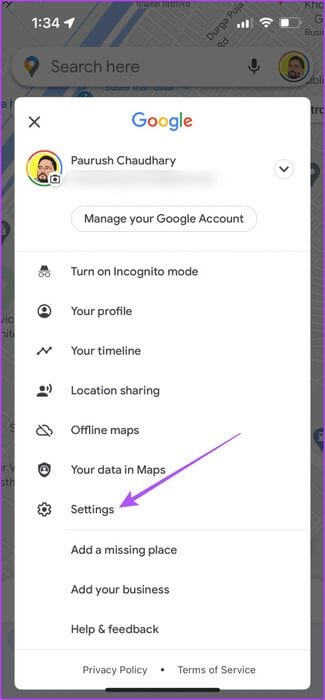
Steg 3: Lokalisera Rörlighet och tryck på Kontroller I att spela musik.
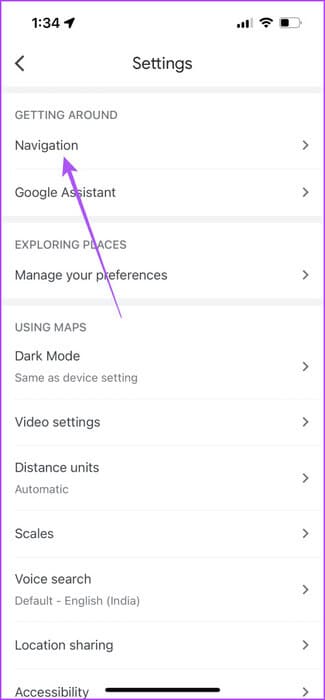
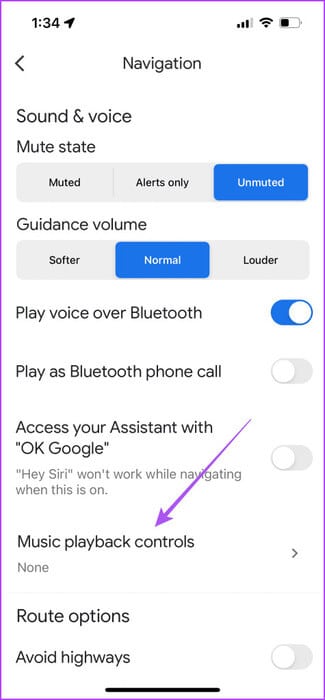
Steg 4: Kontrollera om den är inställd äpple Music I standardläge.
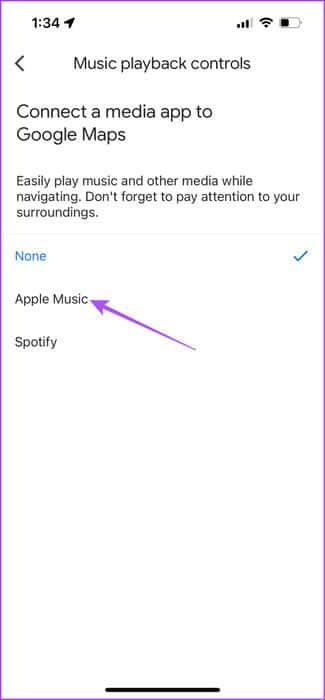
Kontrollera sedan om du kan använda Apple Music i Google Maps.
2. Kontrollera begränsningar för skärmtid
Förutom att spåra din iPhone-användning låter den dig: Skärmtid Tillåt eller exkludera även appar som Google Maps från att använda ditt Apple Music-bibliotek. Du måste kontrollera om denna åtkomst är aktiverad för Google Maps på din iPhone.
Steg 1: Öppen inställningar på din iPhone och välj Skärmtid.
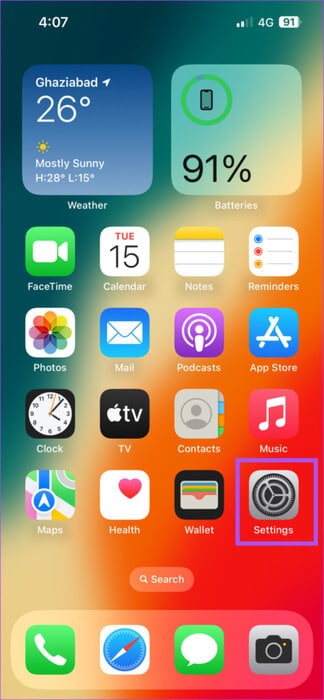
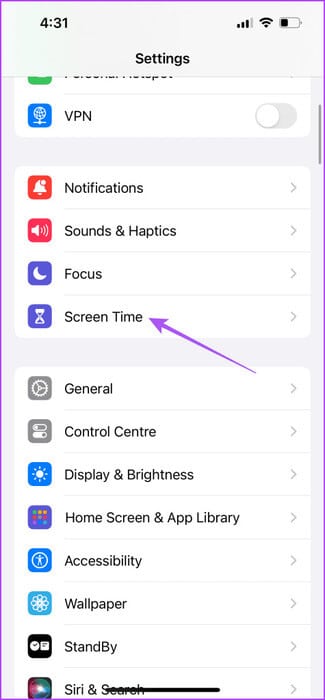
Steg 2: Klicka på Innehålls- och sekretessbegränsningar.
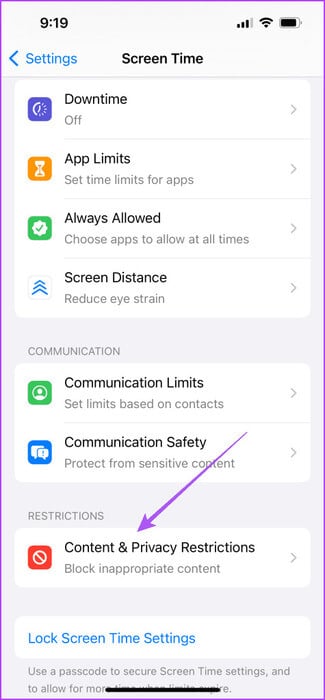
Steg 3: Bläddra ner och välj Media och Apple Music.
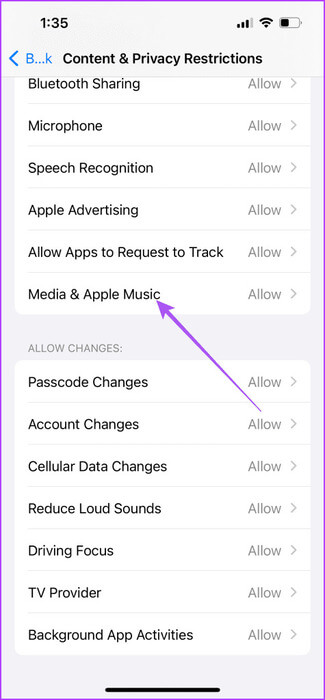
Steg 4: Se till att appar som: Google Maps För att komma åt ditt Apple Music-bibliotek och göra ändringar.
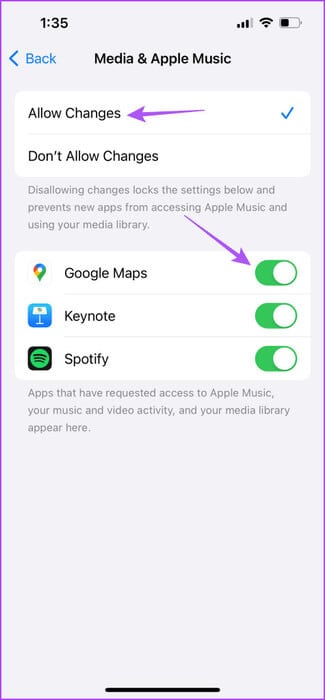
Stäng inställningarna och öppna Google Maps För att kontrollera om du kan använda Apple Music.
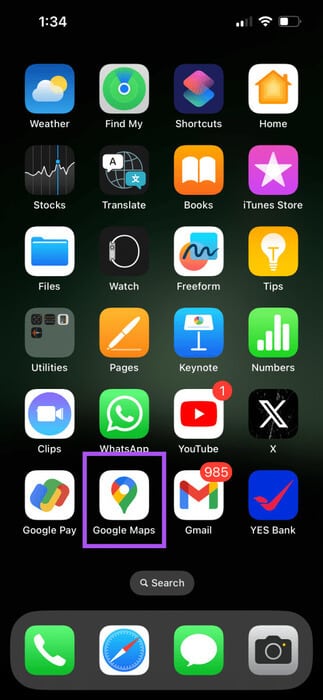
Så här kontrollerar du istället.
Steg 1: Öppna en app inställningar på din iPhone och tryck på Google Maps.
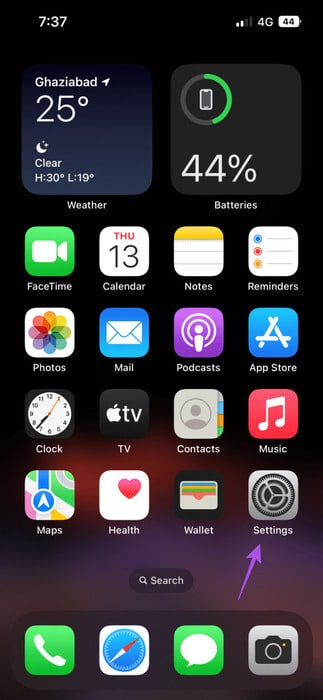
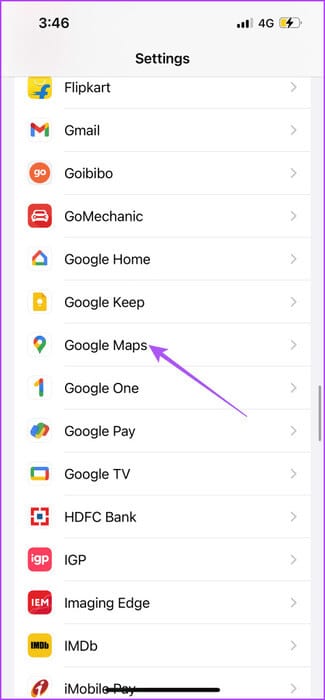
Steg 2: Klicka på växlingsknappen bredvid Media och Apple Music För att möjliggöra åtkomst.
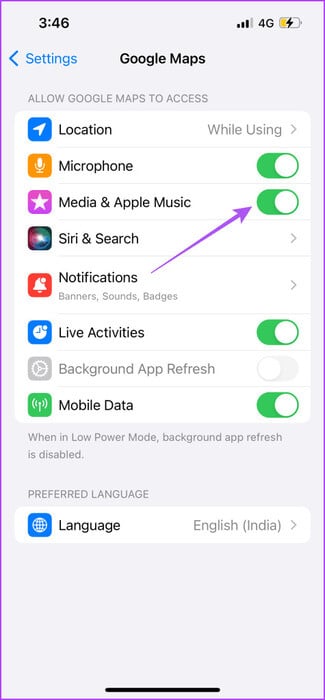
Stäng appen Inställningar och öppna Google Maps för att kontrollera om du kan använda Apple Music.
3. Kontrollera mobildataåtkomst för Apple Music
Om du föredrar att använda Apple Music inomhus kan du ha inaktiverat mobildataanvändning via appen på din iPhone. I så fall föreslår vi dock att du markerar och aktiverar det här alternativet.
Steg 1: Öppna en app inställningar på din iPhone och välj Musik.
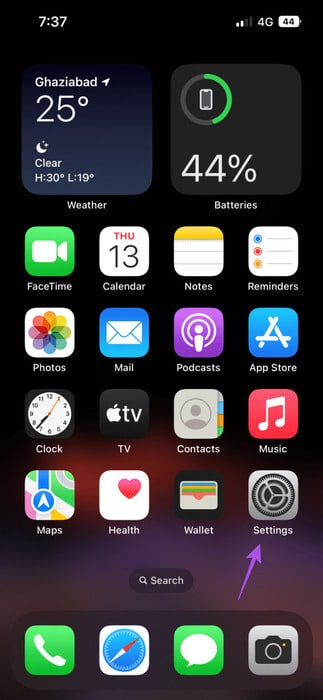
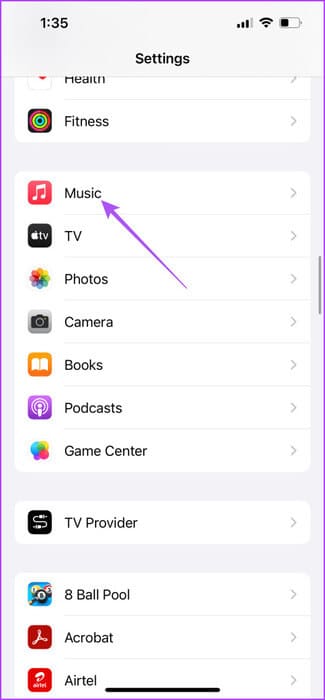
Steg 2: Klicka på växlingsknappen bredvid mobil data För att möjliggöra åtkomst.
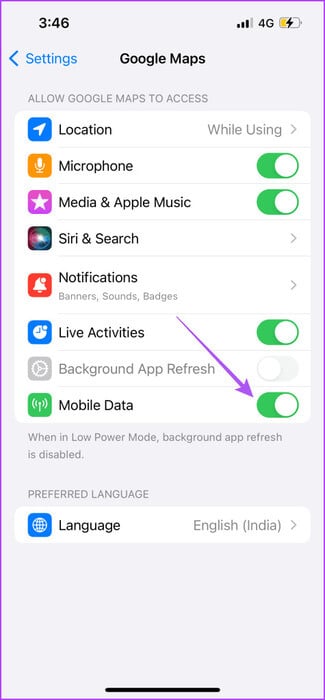
Steg 3: Stäng inställningarna och öppna Google Maps För att verifiera lösningen på problemet.
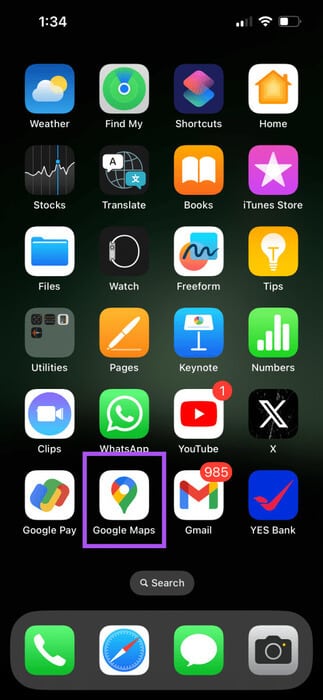
4. Byt till 5G-nätverk
Om Google Maps fortsätter att pausa Apple Music på din iPhone föreslår vi att Byt till 5G på din iPhoneVi rekommenderar bara detta om du är säker på gränserna för ditt dataabonnemang. Efter att du har bytt till 5G kan du ladda ner dina låtar från Apple Music och lyssna på dem var du än är.
5. Tvångsavsluta och starta om Google Maps
Om problemet kvarstår kan du tvångsavsluta och starta om Google Maps på din iPhone. Detta ger appen en nystart.
Steg 1: Svep uppåt och håll ned på startskärmen för att visa Bakgrundsapplikationsfönster.
Steg 2: Svep åt höger för att hitta Google Maps och svep uppåt för att ta bort det.
Steg 3: Starta om Google Maps för att kontrollera om du kan använda Apple Music i det.
6. Logga in på Google Maps igen
Du kan också prova att logga in på Google Maps igen på din iPhone. Detta kan också bidra till att förhindra att Google Maps avbryter musikuppspelningen på din iPhone.
Steg 1: Öppen Google Maps Tryck på ikonen på din iPhone. Profil personligen i det övre högra hörnet.
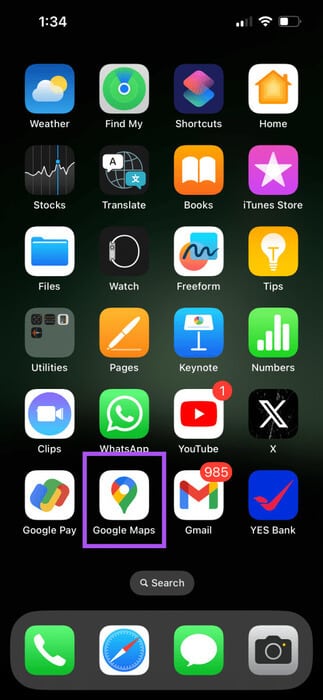
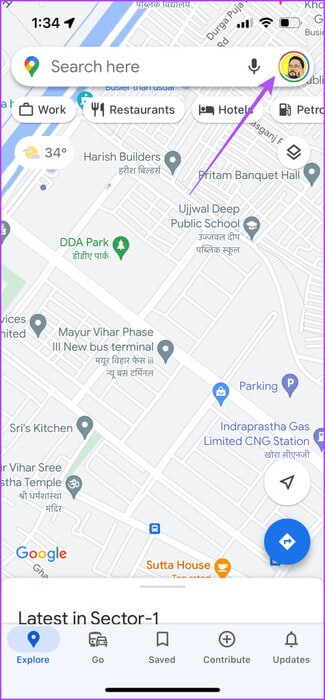
Steg 2: Klicka på ikonen pil Bredvid ditt profilnamn och välj Kontohantering På den här enheten.
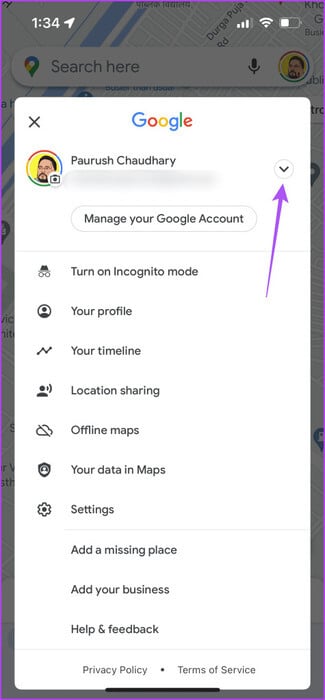
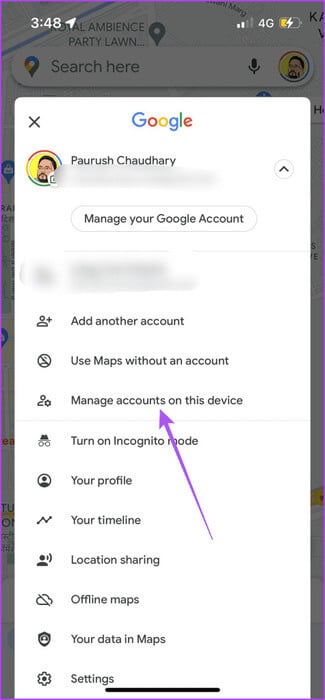
Steg 3: Klicka på Borttagning Från den här enheten under ditt Google-konto.
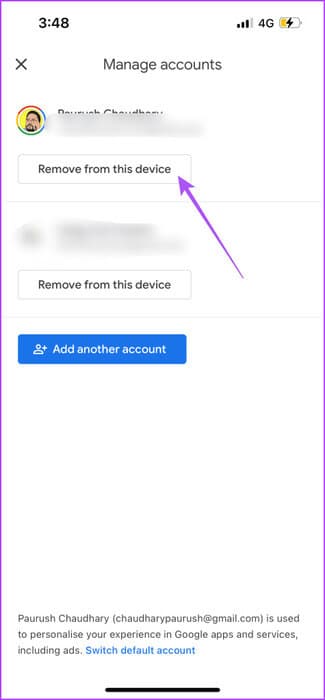
Steg 4: Lokalisera Lägg till ett annat konto För att logga in igen.
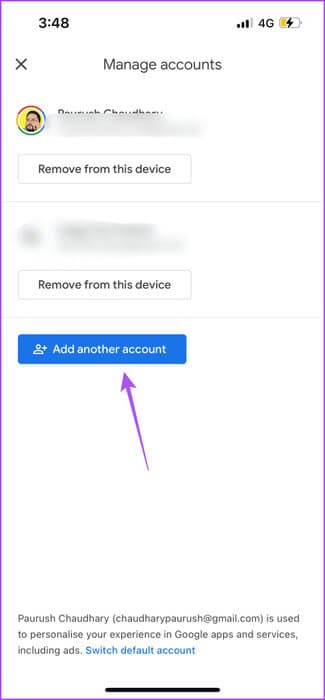
7. Uppdatera Google Maps
Du kan prova att uppdatera den nuvarande versionen av Google Maps på din iPhone, vilket kommer att bli av med buggarna som orsakar problemet.
Uppdatera Google Maps på iPhone
8. Uppdatera iOS
Om du har problem med att installera iOS-uppdateringar är det en bra idé att installera dem. Detta ger dig den senaste versionen av Apple Music och borde hjälpa till att lösa problemet.
Steg 1: Öppna en app inställningar på din iPhone och tryck på allmän.
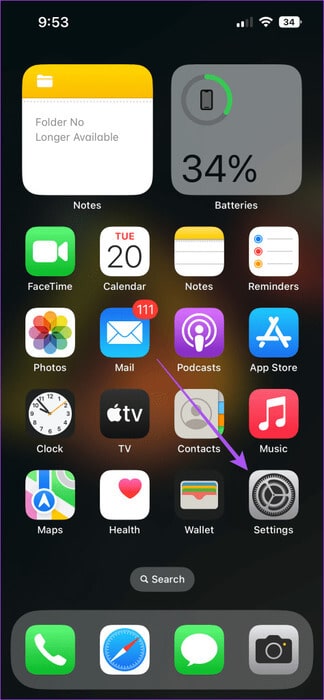
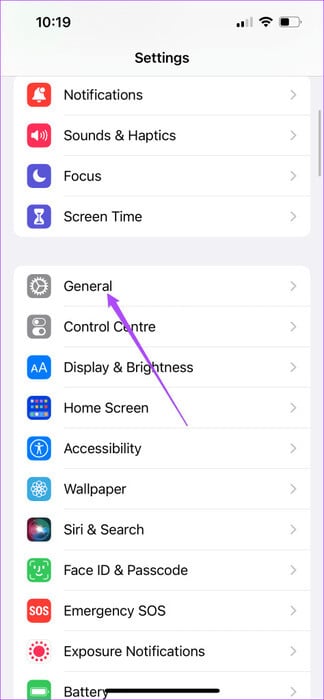
Steg 2: Klicka på uppgradera programvara Installera den om den är tillgänglig.
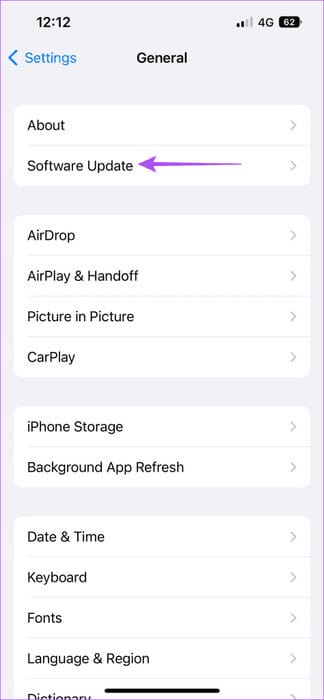
Öppna Google Maps när installationen är klar för att kontrollera om du kan använda Apple Music i den.
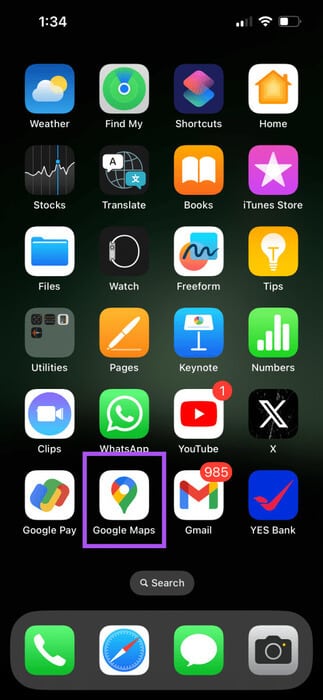
Njut av rytmerna
De här lösningarna hjälper dig att använda Apple Music när det inte fungerar i Kartor på din iPhone. Du kan också välja Skapa en spellista i Apple Music Vilket spelar de perfekta låtarna för att komplettera ditt humör medan du kör. Du kan ha en annan spellista för din pendling till jobbet eller för en bilresa med dina vänner och familj.